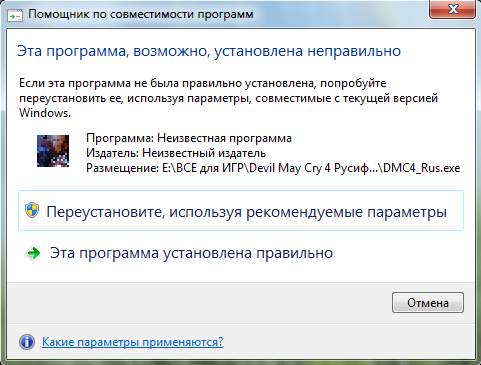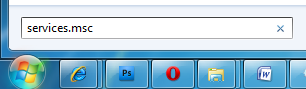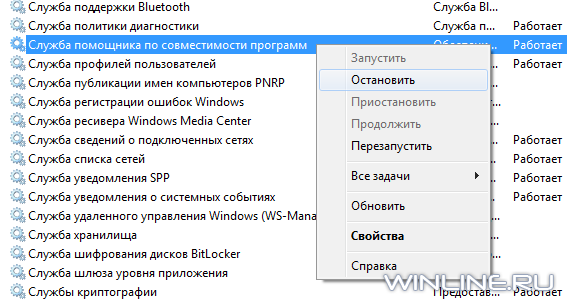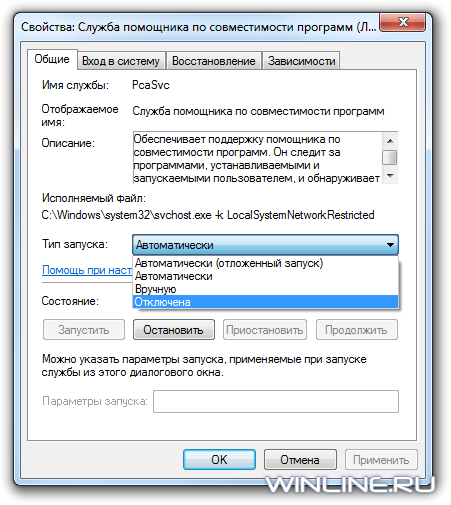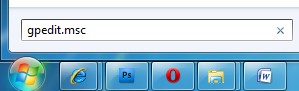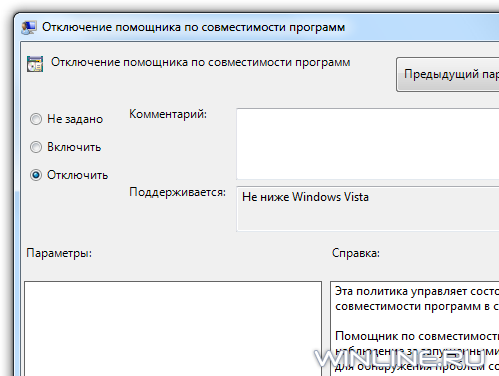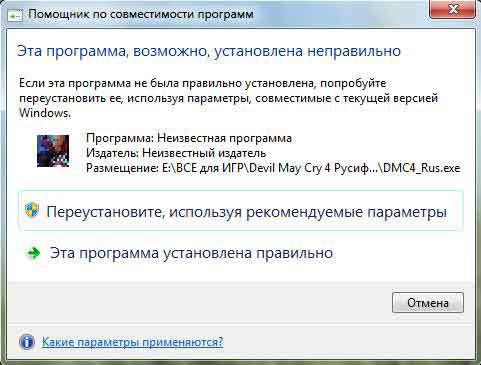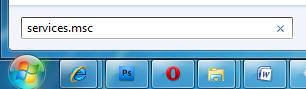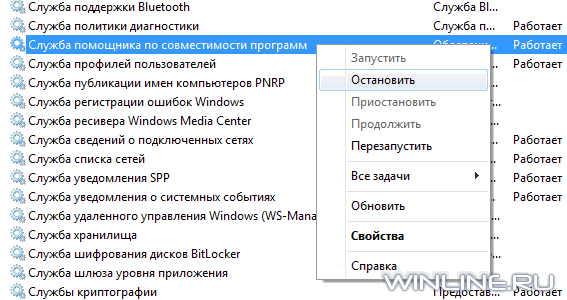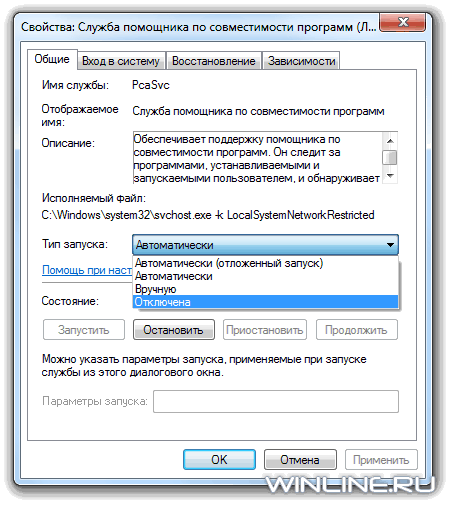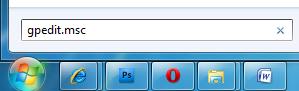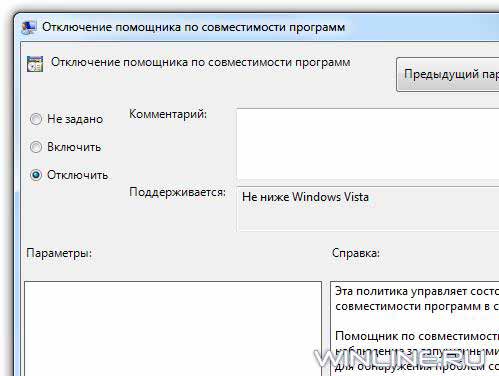Как отключить помощник совместимости программ в Windows 7
Если вы постоянно устанавливаете какие-то программы, то, наверняка, не могли не заметить назойливый помощник совместимости программ, который хоть не постоянно, но все-таки выскакивает.
Сейчас мы разберемся, как можно двумя способами отключить помощник совместимости программ. Только я обязан вас предупредить, что если вы не являетесь опытным пользователем ПК, то отключать помощник лучше не нужно.
Отключаем необходимую службу.
Жмем кнопку «Пуск» и в строке поиска пишем «службы» .
Кликаем по нужному результату и в открывшемся окне находим службу помощника по совместимости программ. Кликаем по ней правой кнопкой мыши и выбираем пункт «Остановить» либо кликаем в левой колонке по ссылке «остановить службу» .
Если вы хотите полностью отключить помощника, то кликаем правой кнопкой по службе и выбираем пункт «Свойства» .
Во вкладке «Общие» ставим тип запуска «Отключена» , и нажимаем «Применить» и «ОК» .
Отключаем групповую политику
Нажимаем на кнопку «Пуск» и в строке поиска пишем «gpedit.msc» .
Заходим в редактор групповых политик и идем по пути «Конфигурация пользователя — Административные шаблоны — Компоненты Windows — Совместимость приложений»
В правой стороне окошка кликаем двойным щелчком по пункту «Отключение помощника по совместимости программ» .
Ставим переключатель в положение «Отключить» . Жмем «Применить» и «ОК» .
Таким образом, мы отключили помощник совместимости программ в Windows 7.
Смотрим видео по теме:
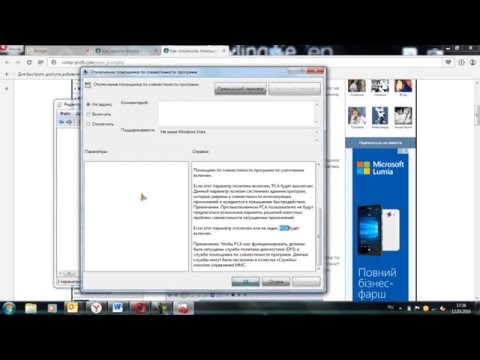
Вебмастер. Высшее образование по специальности «Защита информации». Создатель портала comp-profi.com. Автор большинства статей и уроков компьютерной грамотности
Кто знает почему разработчики WIN такие не до тепы.
Не помогло. Винда 7-ка 64бит. И службу остновил и политика применена и перегружал, как был запрет на запуск проги из-за несовместимости так и остался. Накатил блин обновы для винды (
Отключаем помощника совместимости программ в Windows 7 и Vista
Если вы являетесь администратором и хотите быстро выполнять свою работу, то постоянно всплывающий помощник совместимости программ Program Compatibility Assistant (PCA) может вас раздражать. Сегодня мы рассмотрим как отключить эту возможность и никогда больше не видеть раздражающих и ворчливых сообщений.
Помощник совместимости отслеживает программы на предмет наличия известных проблем совместимости и может быть полезен для малоопытных пользователей. Сведения, приведенные в этой инструкции, предназначены для опытных пользователей и администраторов.
На скриншотах в статье представлена Windows 7, но в Vista все делается аналогично.
Отключение помощника совместимости на локальной машине
Возможно, вы захотите отключить помощника на локальной машине. Например, при тестировании программ в различных условиях для написания статей это сохраняет массу времени.
Кликните кнопку Пуск, в поле поиска наберите services.msc и нажмите Enter.
Теперь пролистайте вниз до Службы помощника по совместимости программ, кликните по ней правой кнопкой мыши и затем кликните Остановить.
В ответ на это вы на короткий момент увидите окно управления службами Service Control, которое затем исчезнет.
Если позже вы решите включить помощника, просто выберите Запустить.
Возможно, вы захотите отключить помощника совсем. Для этого в выпадающем меню на (скриншоте выше) выберите Свойства и в открывшемся окне, в выпадающем списке Тип запуска, выберите Отключена.
Отключение помощника совместимости при помощи редактора локальной групповой политики
Запустите редактор локальной групповой политики, набрав gpedit.msc в поле поиска меню Пуск и нажмите Enter.
Далее пройдите к Конфигурация пользователя \ Административные шаблоны \ Компоненты Windows \ Совместимость приложений и дважды кликните Отключение помощника по совместимости программ.
Выберите Отключить, затем Применить и OK. После чего закройте редактор локальной групповой политики.
Мы еще раз повторяем, что не рекомендуем отключать помощника совместимости обычным пользователям. Его отключение может привести к конфликтам программного обеспечения и нестабильности системы. Тем не менее, опытные пользователи и администраторы могут получить от выключенного помощника массу сбереженного времени и нервов.
Отключаем помощника совместимости программ в Windows 7 и Vista
Если вы являетесь администратором и хотите быстро выполнять свою работу, то постоянно всплывающий помощник совместимости программ Program Compatibility Assistant (PCA) может вас раздражать. Сегодня мы рассмотрим как отключить эту возможность и никогда больше не видеть раздражающих и ворчливых сообщений.
На скриншотах в статье представлена Windows 7 , но в Vista все делается аналогично.
Отключение помощника совместимости на локальной машине
Возможно, вы захотите отключить помощника на локальной машине. Например, при тестировании программ в различных условиях для написания статей это сохраняет массу времени.
Кликните кнопку Пуск , в поле поиска наберите services.msc и нажмите Enter .
Теперь пролистайте вниз до Службы помощника по совместимости программ , кликните по ней правой кнопкой мыши и затем кликните Остановить .
В ответ на это вы на короткий момент увидите окно управления службами Service Control, которое затем исчезнет.
Если позже вы решите включить помощника, просто выберите Запустить .
Возможно, вы захотите отключить помощника совсем. Для этого в выпадающем меню на (скриншоте выше) выберите Свойства и в открывшемся окне, в выпадающем списке Тип запуска , выберите Отключена .
Отключение помощника совместимости при помощи редактора локальной групповой политики
Запустите редактор локальной групповой политики, набрав gpedit.msc в поле поиска меню Пуск и нажмите Enter.
Далее пройдите к Конфигурация пользователя / Административные шаблоны / Компоненты Windows / Совместимость приложений и дважды кликните Отключение помощника по совместимости программ .
Выберите Отключить , затем Применить и OK. После чего закройте редактор локальной групповой политики.
Мы еще раз повторяем, что не рекомендуем отключать помощника совместимости обычным пользователям. Его отключение может привести к конфликтам программного обеспечения и нестабильности системы. Тем не менее, опытные пользователи и администраторы могут получить от выключенного помощника массу сбереженного времени и нервов.